一些老旧的或者未使用的设备驱动在Win7系统中影响还是不小的,经常会引起电脑死机,或者不能安装新的驱动软件等问题,那么如何移除这些拖拽系统运行后腿的老旧设备驱动呢?
按照下面步骤进行:
1、右键Win7桌面的“计算机”,选择“属性”。
2、在左侧面板上找到“高级系统设置”,点击“高级”选项卡底部的“环境变量”。
3、在上半部分的“XX的用户变量”那里点击“新建”
输入变量名:devmgr_show_nonpresent_devices
输入变量值:1
确定,确定,再确定!
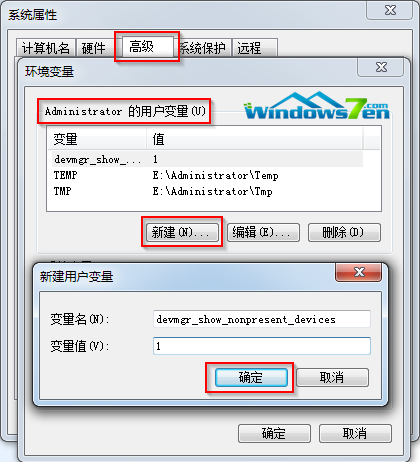
4、右键桌面的“计算机”,选择“管理”,在左侧打开“设备管理器”。
5、在设备管理器的顶部菜单栏,选择“查看”——“显示隐藏的设备”。
6、so 你可以在设备管理器的右边,找到“其他设备”。
7、右键不使用的“未知设备”,卸载它吧!

Copyright ©2018-2023 www.958358.com 粤ICP备19111771号-7 增值电信业务经营许可证 粤B2-20231006